
Ultima actualización en

¿El fondo oscuro de la ventana de búsqueda dificulta la lectura? Aquí se explica cómo desactivar el modo oscuro en Google.
El modo oscuro es una opción en computadoras, tabletas y teléfonos inteligentes que usa principalmente colores oscuros en la interfaz de usuario en lugar del uso predeterminado de colores más claros. Esto ofrece una serie de beneficios, como prolongar la duración de la batería, mejorar la legibilidad en condiciones de poca luz y reducir el brillo de la pantalla. Muchas aplicaciones están diseñadas con sus propios modos de luz y oscuridad, y la página de búsqueda de Google no es una excepción.
A veces, sin embargo, solo desea recuperar el buen modo de luz antiguo. Si está listo para alejarse del lado oscuro, querrá saber cómo desactivar el modo oscuro en Google.
Cómo desactivar el modo oscuro en la configuración rápida de Google
Si desea desactivar el modo oscuro en Google sin afectar el resto de sus aplicaciones, puede hacerlo a través de la Configuración rápida de Google. Esto le permite cambiar rápidamente entre un tema claro, un tema oscuro o para que coincida con el modo que su computadora está usando actualmente.
Para desactivar el modo oscuro en la configuración rápida de Google:
- Abre tu navegador y haz una búsqueda en Google.
- En la esquina superior derecha de la página de resultados, haga clic en el Ajustes icono.
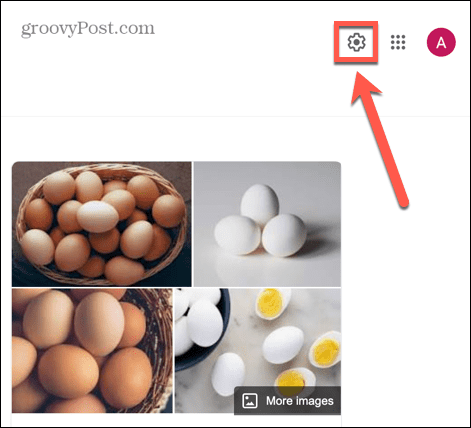
- Bajo Apariencia, hacer clic Tema de luz.
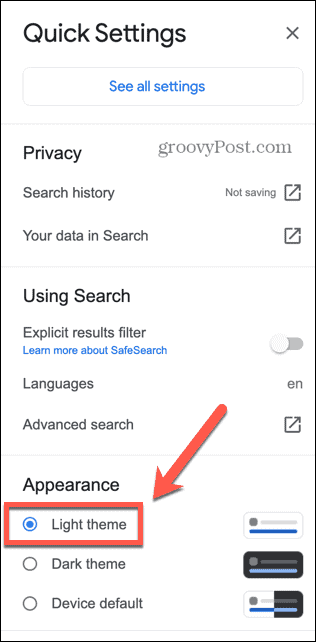
- Alternativamente, si su computadora no está usando actualmente el modo oscuro, puede seleccionar Valor predeterminado del dispositivo.
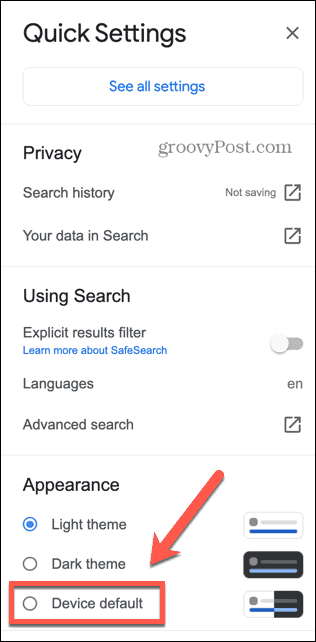
Cómo desactivar el modo oscuro en Windows
Si seleccionaste Valor predeterminado del dispositivo, entonces Google hará coincidir automáticamente la configuración de su computadora. Si su PC está en modo oscuro, por ejemplo, Google también usará el modo oscuro. Cuando cambie al modo de luz, Google cambiará para coincidir.
Para aprovechar esto, deberá saber cómo desactivar el modo oscuro en su teléfono o computadora.
Para desactivar el modo oscuro en Windows:
- Clickea en el Comenzar icono.
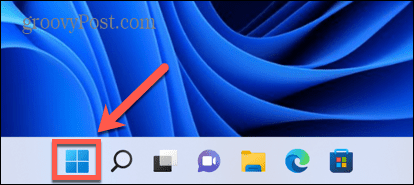
- Seleccionar Ajustes.
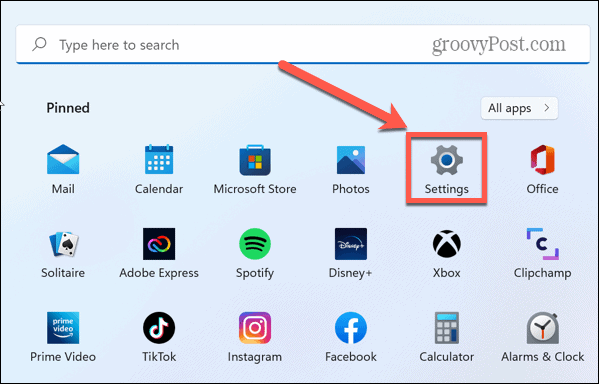
- En el menú de la izquierda, haga clic en Personalización.
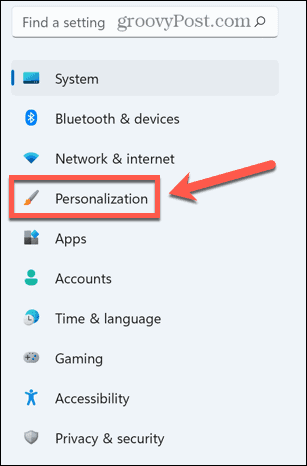
- Seleccionar Colores.
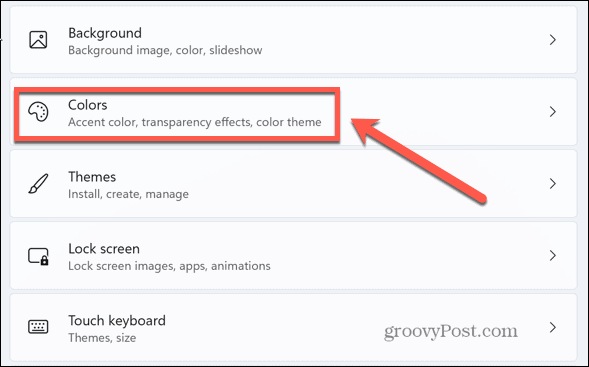
- Bajo Elija su modo, seleccionar Luz.
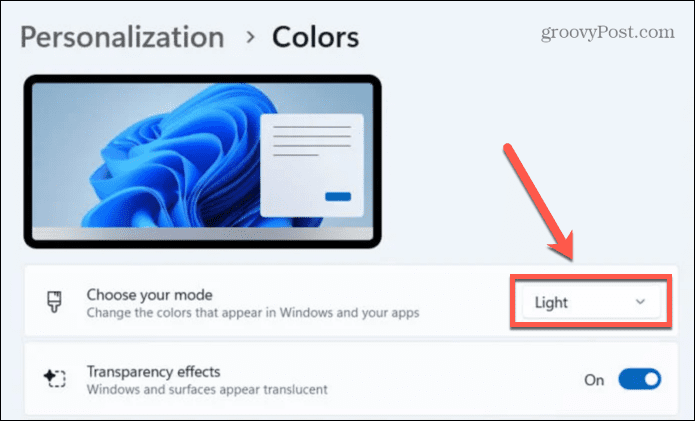
Cómo desactivar el modo oscuro en Mac
Si está utilizando una Mac, puede desactivar el modo oscuro a través de las Preferencias del sistema si Google está configurado de manera predeterminada para usar el modo de iluminación predeterminado de su sistema.
Para desactivar el modo oscuro en Mac:
- Lanzar el Preferencias del Sistema aplicación
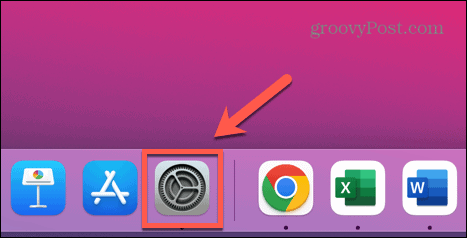
- Alternativamente, haga clic en el Manzana menú.
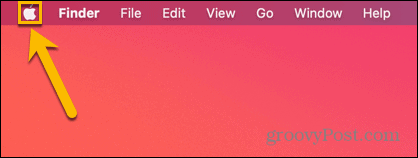
- Seleccionar Preferencias del Sistema.
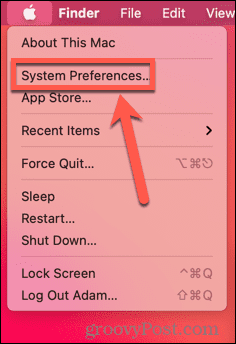
- Hacer clic General.
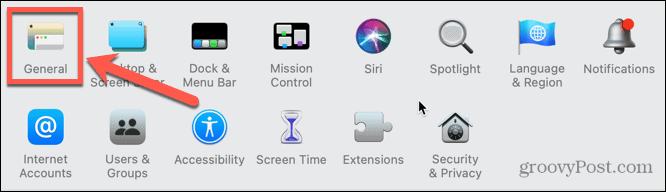
- Para Apariencia, seleccionar Luz.
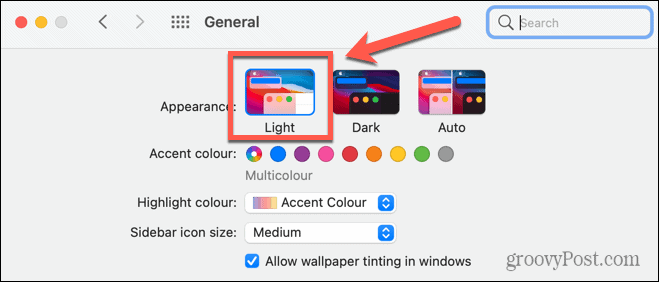
Cómo desactivar el modo oscuro en Android
Device Default también funciona para teléfonos inteligentes. Si su teléfono Android está configurado en modo oscuro, Google aparecerá en modo oscuro. Si desactiva el modo oscuro, Google volverá al modo claro.
Para desactivar el modo oscuro en Android:
- Abierto Ajustes.
- Seleccionar Mostrar.
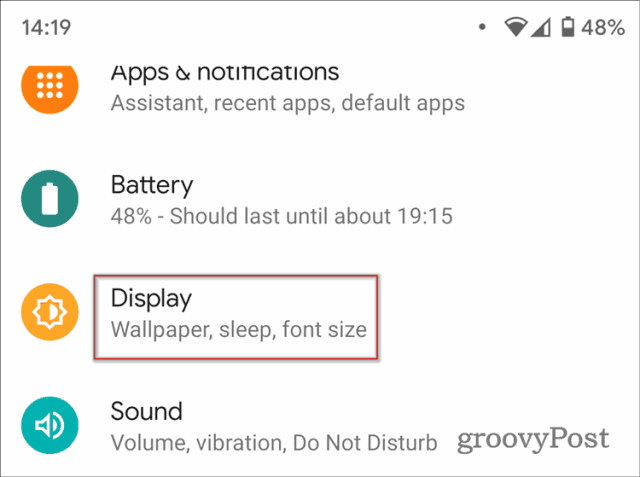
- Palanca Tema oscuro a Apagado.
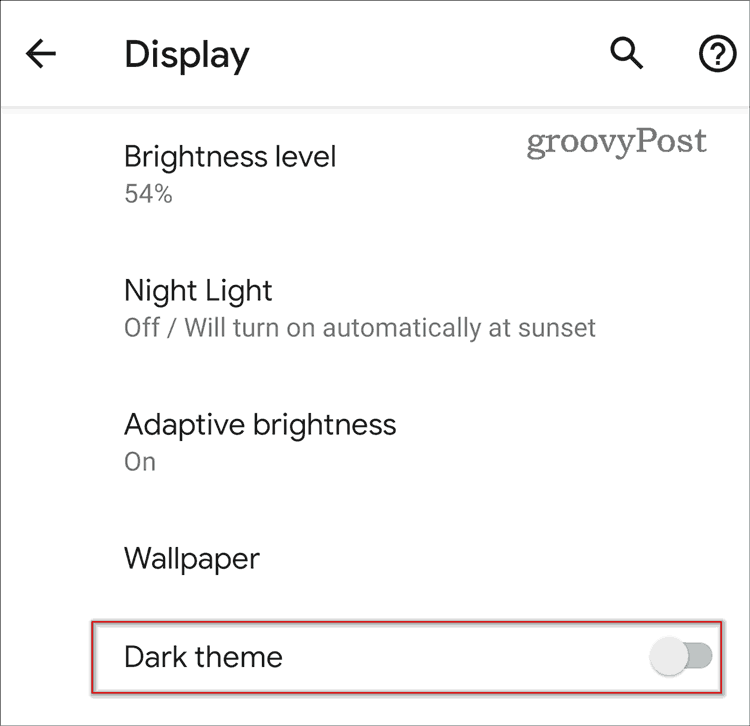
Cómo desactivar el modo oscuro en iOS
También puede habilitar o deshabilitar el modo oscuro en dispositivos iOS. Si Google está configurado como predeterminado del dispositivo, al desactivar el modo oscuro también se desactivará el modo oscuro para Google.
Para desactivar el modo oscuro en iOS:
- Abre el Ajustes aplicación
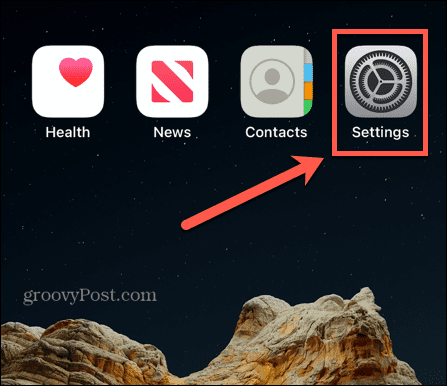
- Seleccionar Pantalla y brillo.
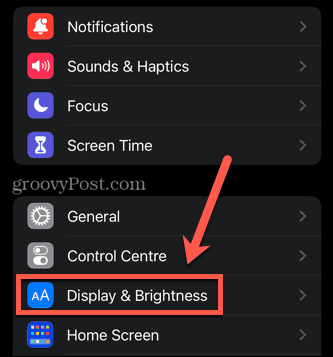
- Bajo Apariencia, seleccionar Luz.
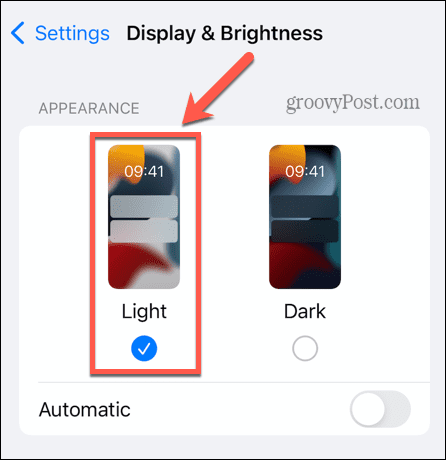
Tome el control de su experiencia de Google
Aprender a desactivar el modo oscuro en Google te permite tomar el control de tu experiencia con Google. Hay muchos otros pasos que puede tomar para garantizar la mejor experiencia posible.
Por ejemplo, puede automáticamente abrir todos los resultados de búsqueda de Google en una nueva pestaña para que no tenga que devolver el golpe constantemente para volver a la lista de resultados. Puede hacer aparecer una calculadora cientifica en su página de búsqueda. Y si le preocupa la cantidad de datos que Google tiene sobre usted, puede intentar usar algunos Alternativas a Google que no invaden tu privacidad.
Cómo encontrar su clave de producto de Windows 11
Si necesita transferir su clave de producto de Windows 11 o simplemente la necesita para realizar una instalación limpia del sistema operativo,...
Cómo borrar la memoria caché, las cookies y el historial de navegación de Google Chrome
Chrome hace un excelente trabajo al almacenar su historial de navegación, caché y cookies para optimizar el rendimiento de su navegador en línea. La suya es cómo...
Coincidencia de precios en la tienda: cómo obtener precios en línea mientras compra en la tienda
Comprar en la tienda no significa que tengas que pagar precios más altos. Gracias a las garantías de igualación de precios, puede obtener descuentos en línea mientras compra en...



